Comment supprimer Voyage Privé : Vols et Hôtels
Publié par : Voyage PrivéDate de sortie : September 11, 2023
Besoin d'annuler votre abonnement Voyage Privé : Vols et Hôtels ou de supprimer l'application ? Ce guide fournit des instructions étape par étape pour les iPhones, les appareils Android, les PC (Windows/Mac) et PayPal. N'oubliez pas d'annuler au moins 24 heures avant la fin de votre essai pour éviter des frais.
Guide pour annuler et supprimer Voyage Privé : Vols et Hôtels
Table des matières:
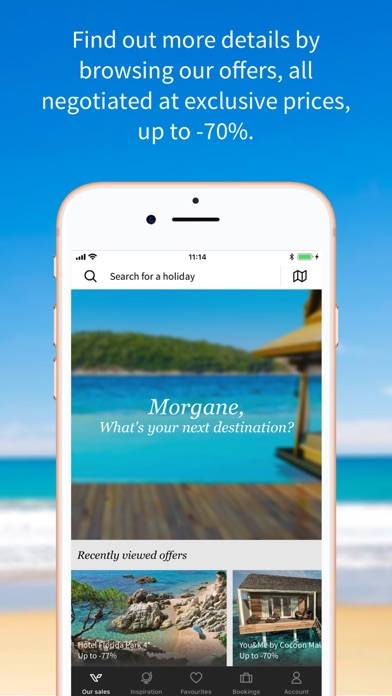
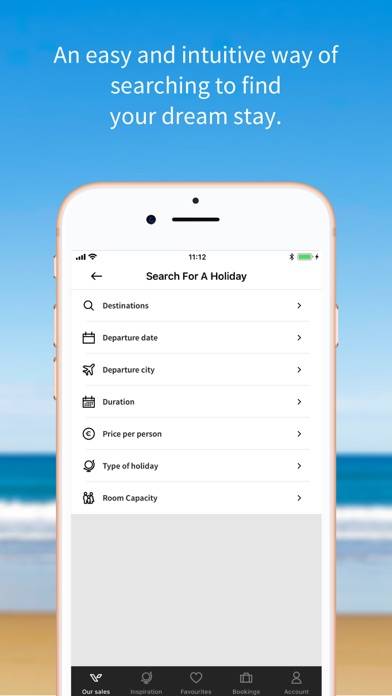
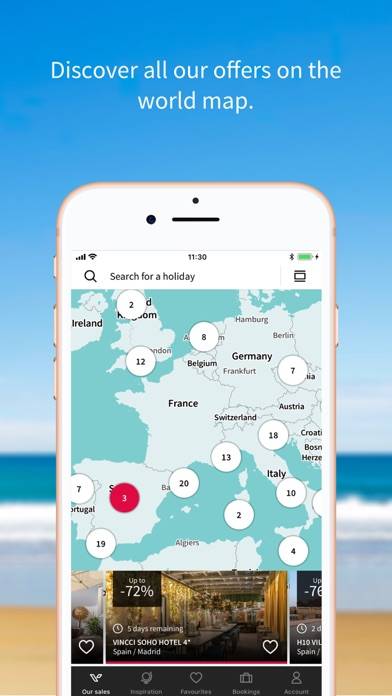
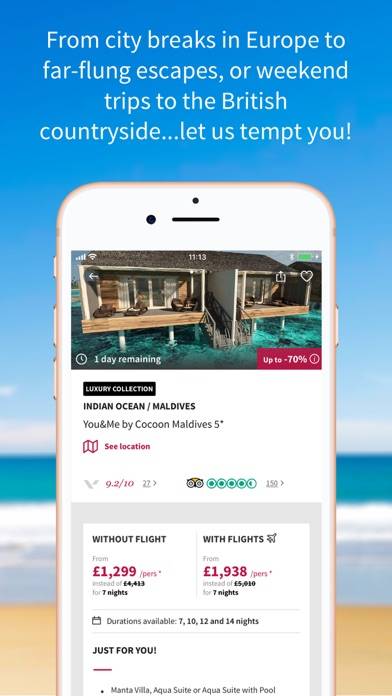
Voyage Privé : Vols et Hôtels Instructions de désabonnement
Se désinscrire de Voyage Privé : Vols et Hôtels est simple. Suivez ces étapes en fonction de votre appareil :
Annulation de l'abonnement Voyage Privé : Vols et Hôtels sur iPhone ou iPad :
- Ouvrez l'application Paramètres.
- Appuyez sur votre nom en haut pour accéder à votre identifiant Apple.
- Appuyez sur Abonnements.
- Ici, vous verrez tous vos abonnements actifs. Trouvez Voyage Privé : Vols et Hôtels et appuyez dessus.
- Appuyez sur Annuler l'abonnement.
Annulation de l'abonnement Voyage Privé : Vols et Hôtels sur Android :
- Ouvrez le Google Play Store.
- Assurez-vous que vous êtes connecté au bon compte Google.
- Appuyez sur l'icône Menu, puis sur Abonnements.
- Sélectionnez Voyage Privé : Vols et Hôtels et appuyez sur Annuler l'abonnement.
Annulation de l'abonnement Voyage Privé : Vols et Hôtels sur Paypal :
- Connectez-vous à votre compte PayPal.
- Cliquez sur l'icône Paramètres.
- Accédez à Paiements, puis à Gérer les paiements automatiques.
- Recherchez Voyage Privé : Vols et Hôtels et cliquez sur Annuler.
Félicitations! Votre abonnement Voyage Privé : Vols et Hôtels est annulé, mais vous pouvez toujours utiliser le service jusqu'à la fin du cycle de facturation.
Comment supprimer Voyage Privé : Vols et Hôtels - Voyage Privé de votre iOS ou Android
Supprimer Voyage Privé : Vols et Hôtels de l'iPhone ou de l'iPad :
Pour supprimer Voyage Privé : Vols et Hôtels de votre appareil iOS, procédez comme suit :
- Localisez l'application Voyage Privé : Vols et Hôtels sur votre écran d'accueil.
- Appuyez longuement sur l'application jusqu'à ce que les options apparaissent.
- Sélectionnez Supprimer l'application et confirmez.
Supprimer Voyage Privé : Vols et Hôtels d'Android :
- Trouvez Voyage Privé : Vols et Hôtels dans le tiroir de votre application ou sur l'écran d'accueil.
- Appuyez longuement sur l'application et faites-la glisser vers Désinstaller.
- Confirmez pour désinstaller.
Remarque : La suppression de l'application n'arrête pas les paiements.
Comment obtenir un remboursement
Si vous pensez avoir été facturé à tort ou si vous souhaitez un remboursement pour Voyage Privé : Vols et Hôtels, voici la marche à suivre :
- Apple Support (for App Store purchases)
- Google Play Support (for Android purchases)
Si vous avez besoin d'aide pour vous désinscrire ou d'une assistance supplémentaire, visitez le forum Voyage Privé : Vols et Hôtels. Notre communauté est prête à vous aider !
Qu'est-ce que Voyage Privé : Vols et Hôtels ?
Corinthia hotels | voyage privé:
A toute heure et où que vous soyez, cette application vous offre toute l’expérience Voyage Privé :
- Une centaine d’offres sélectionnées et négociées parmi les meilleurs hôtels du monde
- Des alertes personnalisées pour ne pas manquer le séjour de vos rêves
- Un paiement sécurisé pour réserver vos vacances en toute confiance
- Parrainez vos amis et recevez des bons d’achats dès leur inscription
QUI SOMMES-NOUS ?
1er site de ventes privées de voyages, voyageprive.com propose chaque jour à ses 7 millions de membres une sélection de voyages haut de gamme à des prix exclusifs, avec des réductions pouvant aller jusqu'à -70%. Ces offres sont valables pendant une durée limitée selon le principe d’une vente flash.